word右側卷軸沒了怎麼辦
2020-09-29 12:00:50
word右側卷軸沒了的解決辦法:首先單擊左上角的「Office 按鈕」;然後選擇「Word 選項」,並點選「高階」;接著勾選「顯示水平卷軸」;最後點選確定即可。

word右側卷軸沒了的解決辦法:
1、用滑鼠左鍵單擊左上角的「Office 按鈕」(圖中紅色箭頭所指)
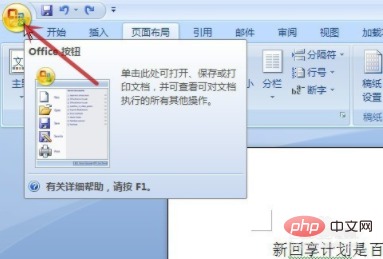
2、在彈出的選單中,用滑鼠左鍵單擊「Word 選項」(圖中紅色箭頭所指)
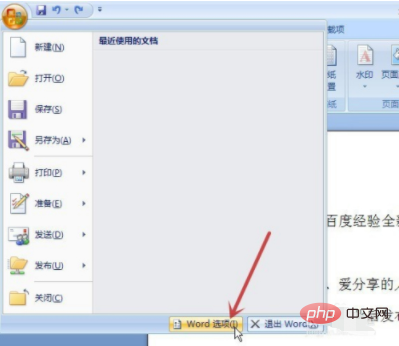
3、點選「高階」(圖中紅色箭頭所指)
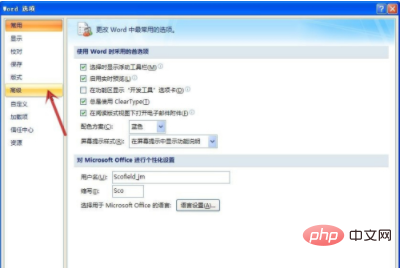
4、利用右側的滑動條(圖中紅色箭頭所指)向下滑動,尋找「顯示」欄(圖中紅框),勾選「顯示水平卷軸」、「顯示垂直卷軸」前的方框(圖中藍框),再點選「確定」
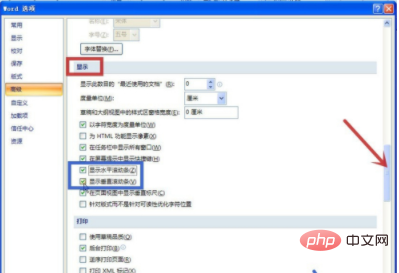
5、回到檔案,可見右側的垂直卷軸已顯示出來
完成設定
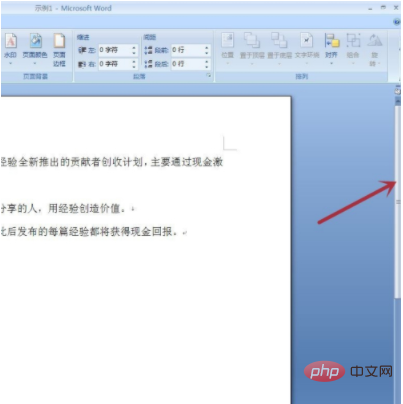
以上就是word右側卷軸沒了怎麼辦的詳細內容,更多請關注TW511.COM其它相關文章!